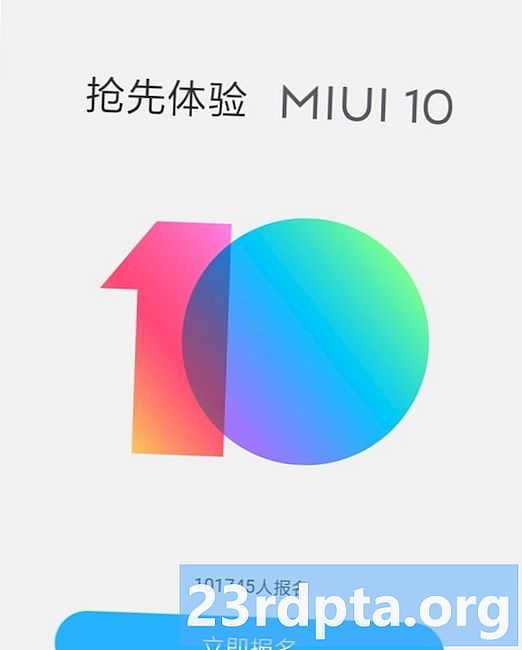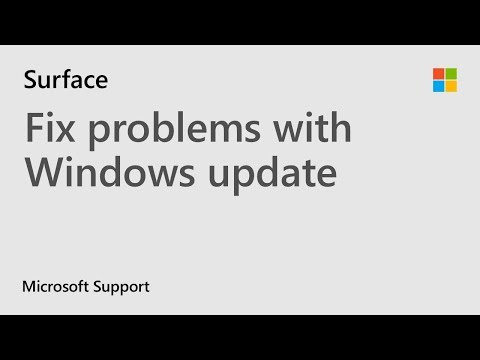
Turinys
- Naudokite įmontuotą trikčių šalinimo įrankį (Valdymo skydas)
- Naudokite atsisiunčiamą trikčių šalinimo įrankį
- Patikrinkite, ar veikia „Windows Update“ paslaugos
- Pakeiskite savo DNS
- Laikinai išjunkite automatinius atnaujinimus
- Vykdykite komandas DISM ir SFC
- Paleiskite „Wuauserv“ ir susijusias paslaugas
- Ištrinkite failus iš programinės įrangos platinimo katalogo
- Naudokite atkūrimo tašką
- Iš naujo nustatykite savo kompiuterį

2. Pasirinkite Atnaujinimas ir sauga.

3. Pasirinkite Šalinkite triktis.
4. Pasirinkite Windows "naujinimo išvardytos punkte Atsikelk ir bėk.
5. Spustelėkite Paleiskite trikčių šalinimo įrankį mygtuką.
6. Palaukite, kol „Windows 10“ diagnozuos problemą ir Sekti instrukcijas.
Naudokite įmontuotą trikčių šalinimo įrankį (Valdymo skydas)
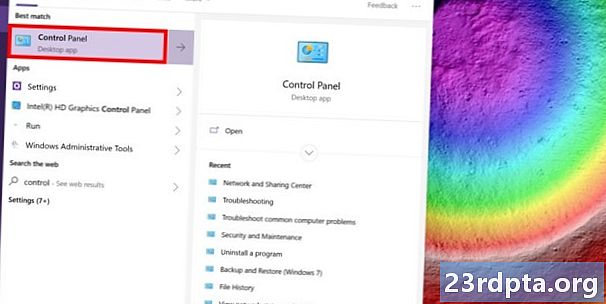
1. Tipas Valdymo skydas „Cortana“ paieškos lauke užduočių juostoje.
2. Spustelėkite Valdymo skydas darbalaukio programa rezultatuose.
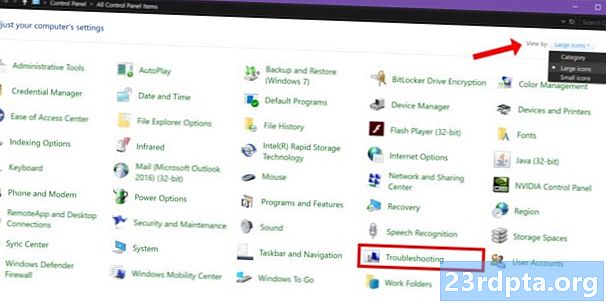
3. Spustelėkite Peržiūra viršutiniame dešiniajame kampe ir pasirinkite Didelės piktogramos.
4. Pasirinkite Problemų sprendimas.
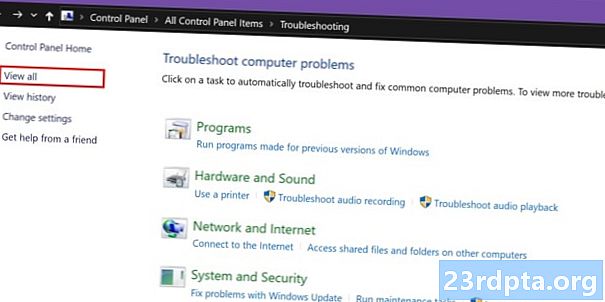
5. SpustelėkitePeržiūrėti visus nuoroda, nurodyta kairėje.
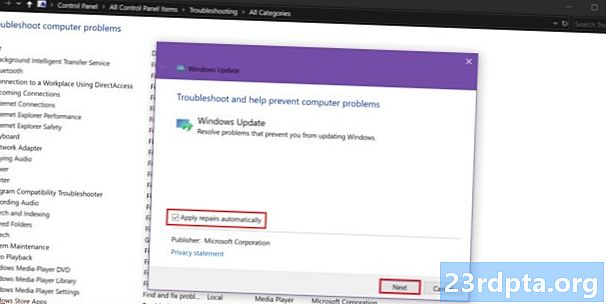
6. Spustelėkite Windows "naujinimo sąrašo gale.
7. Spustelėkite Pažengęs iššokančiame lange.
8. Patikrinti Taikyti remontą automatiškai.
9. Spustelėkite Kitas.
10. Leiskite įrankiui diagnozuoti problemą ir Sekti instrukcijas.
Naudokite atsisiunčiamą trikčių šalinimo įrankį
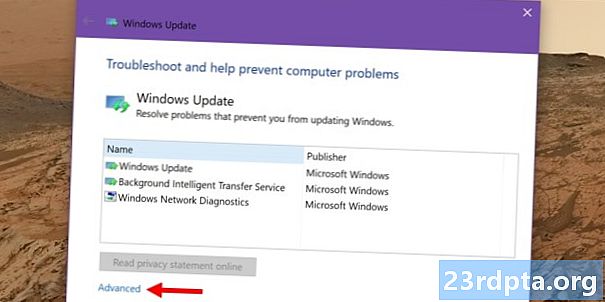
1. Čia atsisiųskite „Microsoft“ „Windows“ naujinimo trikčių šalinimo įrankį. Failas turėtų būti perskaitytas wu10.diagcab.
2. Paleiskite įrankį ir spustelėkite Pažengęs.

3. Patikrinti Taikyti remontą automatiškai.
4. Spustelėkite Vykdyti kaip administratorius.
5. Spustelėkite Kitas.
6. Leiskite įrankiui diagnozuoti problemą ir Sekti instrukcijas.
Patikrinkite, ar veikia „Windows Update“ paslaugos
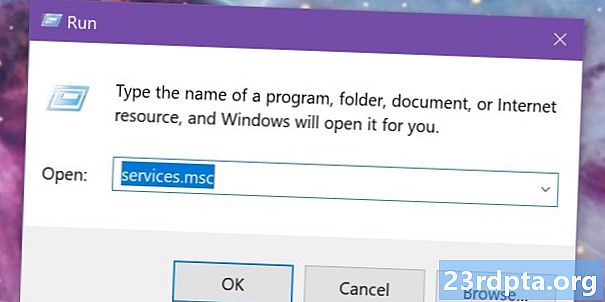
1. Laikykite nuspaudę „Windows“ raktas ir paspauskite „R“ klavišas.
2. Įveskite paslaugas.msc ir spustelėkite Gerai (arba paspauskite Enter) iššokančiame lauke Vykdyti.

3. Slinkite žemyn iki Windows "naujinimo.
4. Dešiniuoju pelės mygtuku spustelėkite tarnyboje ir pasirinkite Savybės.

5. Rinkinys Paleidimo tipas kaip Automatinis pop-up lange.
6. Jei Aptarnavimo būsena skaito Sustojo, spustelėkite Pradėti mygtuką.
7. Spustelėkite Taikyti irGerai.
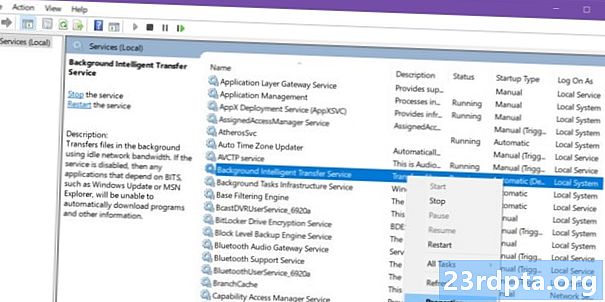
8. Raskite Pagrindinė intelektualiojo perdavimo paslauga.
9. Dešiniuoju pelės mygtuku spustelėkite tarnyboje ir pasirinkite Savybės.

10. Rinkinys Paleidimo tipas kaip Automatinis pop-up lange.
11. Jei rodoma Paslaugos būsena Sustojo, spustelėkite Pradėti mygtuką.
12. Spustelėkite Taikyti ir Gerai.

13. Raskite Kriptografinės paslaugos.
14. Dešiniuoju pelės mygtuku spustelėkite tarnyboje ir pasirinkite Savybės.

15. Rinkinys Paleidimo tipas kaip Automatinis pop-up lange.
16. Jei rodoma Paslaugos būsena Sustojo, spustelėkite Pradėti mygtuką.
17. Spustelėkite Taikyti ir Gerai.
18. Uždaryti Paslaugos naudingumas.
19. Paleiskite iš naujo jūsų kompiuteris.
Pakeiskite savo DNS
Gali kilti problemų dėl interneto paslaugų teikėjo (ISP) ir jo domenų vardų sistemos (DNS) serverių. DNS verčia vardus, tokius kaip androidauthority.com, į skaitmeninius interneto adresus bendro naudojimo kataloge, kuriuos naudoja serveriai visame pasaulyje. Jūsų IPT DNS serveriuose gali būti nuolatinių techninių problemų, jie yra pasenę su sena DNS informacija arba yra perkrauti srautu. Mes apeisime jūsų IPT ir naudosime „Google“ prižiūrimus DNS serverius.
1. Tipas Valdymo skydas „Cortana“ paieškos lauke užduočių juostoje.
2. Spustelėkite „Control Panel“ darbalaukio programą rezultatuose.
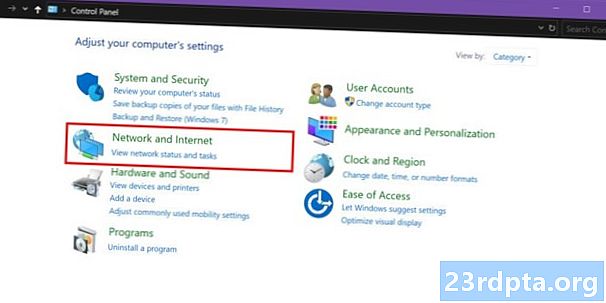
3. Pasirinkite Tinklas ir internetas (Kategorijos vaizdas) kitame lange.

4. Pasirinkite Tinklo ir dalinimosi centras.

5. Tada spustelėkite Pakeiskite adapterio nustatymus išvardytos kairėje.
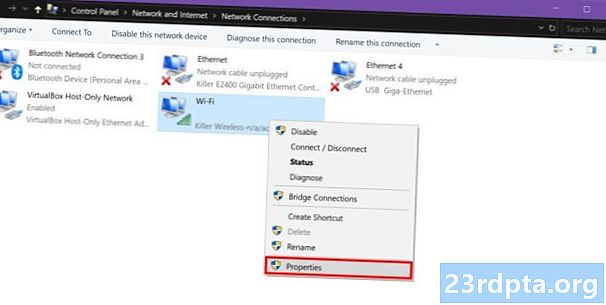
6. Pasirinkite tinklo ryšį.
7. Dešiniuoju pelės mygtuku spustelėkite ir pasirinkite Savybės.
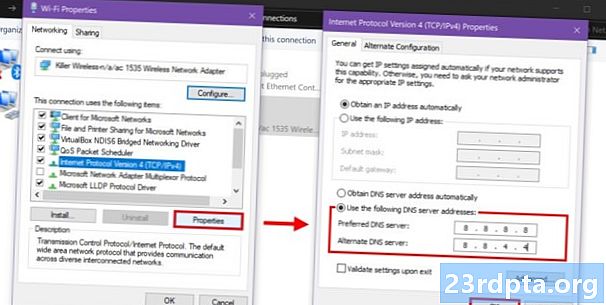
8. Pasirinkite 4 interneto protokolo versija (TCP / IPv4) ir spustelėkite Savybės mygtuką.
9. Įgalinti Naudokite šiuos DNS serverio adresus.
10. Dėl Pageidaujamas DNS serveris, įveskite 8.8.8.8.
11. Dėl Alternatyvus DNS serveris, įveskite 8.8.4.4.
12. Spustelėkite Gerai.
Laikinai išjunkite automatinius atnaujinimus
„Windows“ naujinimo problemas gali sukelti „Microsoft“. Išjungę automatinius atnaujinimus, jūsų „Windows 10“ kompiuteris tam tikro dienų skaičiaus atnaujinimų neims, kol „Microsoft“ išspręs jo platinimo problemas. Tai taip pat yra geras būdas neleisti „Windows 10“ automatiškai diegti sudėtų atnaujinimų.

1. Spustelėkite Pradėti ir pasirinkite „krumpliaračio“ piktogramą meniu Pradėti. Tai atveria Nustatymai programa.

2. Pasirinkite Atnaujinimas ir sauga.
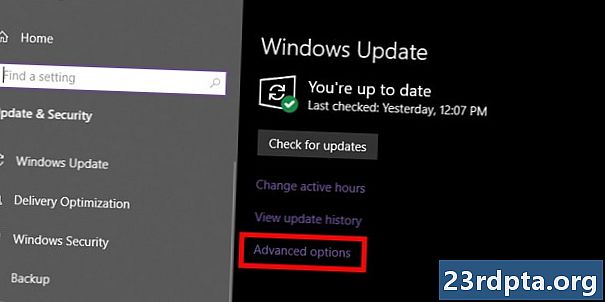
3. Spustelėkite Išplėstiniai nustatymai saitas.
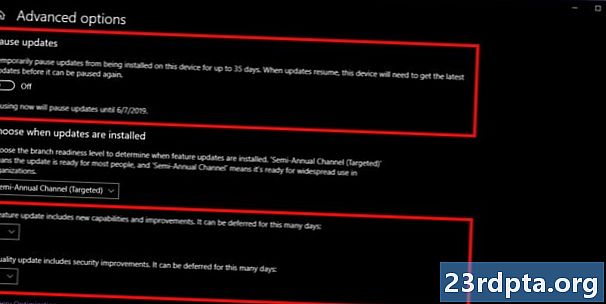
4. Įjungti Pristabdyti atnaujinimus. Tai sustabdys atnaujinimus 30 dienų.
5. Tu gali atidėti funkcijos atnaujinimus (2018 m. Spalio mėn. Atnaujinimas ir kt.) Iki 365 dienų.
6. Tu gali atidėti kokybės atnaujinimus (saugos pleistrai, pataisymai) iki 30 dienų.
Vykdykite komandas DISM ir SFC
Trumpai apie diegimo vaizdo aptarnavimą ir valdymą, DISM įrankis nuskaito ir išsprendžia problemas, susijusias su „Windows 10“ disko atvaizdu, kuris paprastai yra jūsų kompiuteryje paslėptame skaidinyje. „Windows 10“ naudoja disko atvaizdą, norėdama įdiegti ar pašalinti pagrindinius komponentus ir ištaisyti sugadintus sistemos failus. Tuo tarpu Sistemos failų tikrinimo įrankis arba SFC tikrina pagrindinių „Windows 10“ komponentų vientisumą ir ištaiso visas problemas.
1. Tipas Komandinė eilutė „Cortana“ paieškos lauke užduočių juostoje.
2. Dešiniuoju pelės mygtuku spustelėkite gautą darbalaukio programą ir pasirinkite Vykdyti kaip administratorius meniu.
3. Spustelėkite Taip ant Vartotojo abonemento kontrolė pop-up.

4. Įveskite šią komandą ir paspauskite Įveskite:
DISM / Internetinis / Valymo vaizdas / Atkurti sveikatą
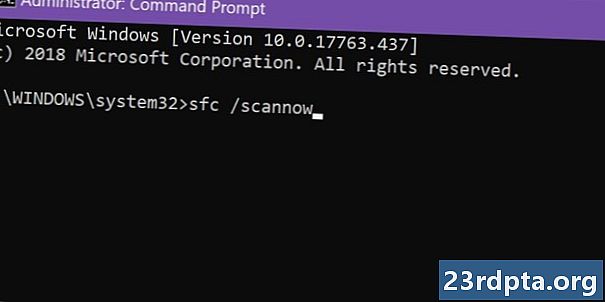
5. Įveskite šią komandą ir paspauskite enter:
sfc / scannow
6. Uždarykite Komandinė eilutė.
7. Bėk Windows "naujinimo.
Paleiskite „Wuauserv“ ir susijusias paslaugas
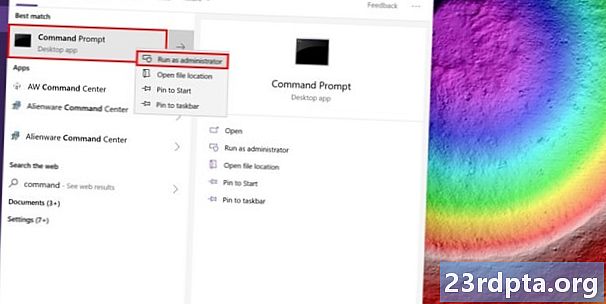
1. Įveskite komandos eilutę „Cortana“ paieškos lauke užduočių juostoje.
2. Dešiniuoju pelės mygtuku spustelėkite gautoje darbalaukio programoje ir pasirinkite Vykdyti kaip administratorius meniu.
3. Spustelėkite Taip ant Vartotojo abonemento kontrolė pop-up.
4. Tipas šias komandas atskirai:
- grynasis stotelė wuauserv
- grynoji stotelė cryptSvc
- grynieji taškai
- grynasis stop msiserveris
- ren C: Windows SoftwareDistribution SoftwareDistribution.old
- ren C: Windows System32 catroot2 catroot2.old
- grynoji pradžia wuauserv
- grynasis startas cryptSvc
- grynieji pradžios bitai
- grynosios pradžios msiserver
5. Uždaryti komandų eilutė.
6. Perkrauti tavo kompiuteris.
Ištrinkite failus iš programinės įrangos platinimo katalogo
Čia „Windows 10“ laikinai saugo failus, reikalingus naujinimams įdiegti. Kaip kartais reikia išvalyti žiniatinklio naršyklės talpyklą, kad išspręstumėte ryšio problemas, sugadinti šiame aplanke esantys failai gali sukelti „Windows Update“ bėdas. Išvalius šią talpyklą, „Windows 10“ verčiama atsisiųsti ir naudoti naujus failus.
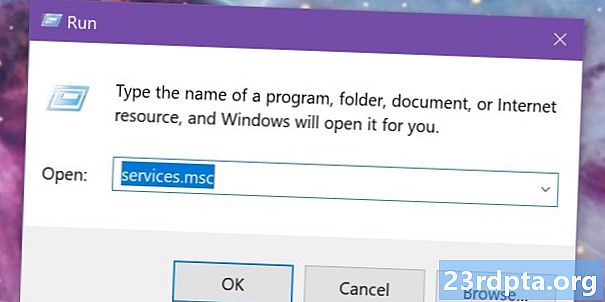
1. Laikykite nuspaudę „Windows“ raktas ir paspauskite „R“ klavišas.
2. Įveskite paslaugas.msc ir spustelėkite Įveskite viduje Bėk iššokanti dėžutė.

3. Slinkite žemyn iki Windows "naujinimo tarnyba.
4. Dešiniuoju pelės mygtuku spustelėkite tarnyboje ir pasirinkite Sustabdyti.

5. RaskitePagrindinė intelektualiojo perdavimo paslauga.
6. Dešiniuoju pelės mygtuku spustelėkite tarnyboje ir pasirinkite Sustabdyti.
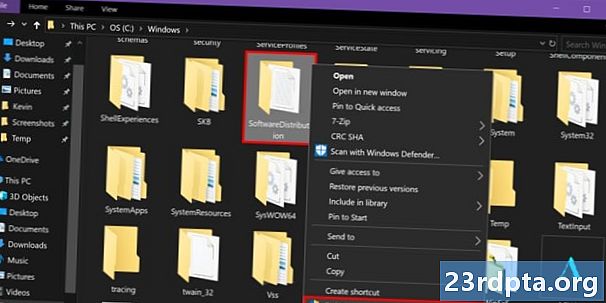
7. Atviras „File Explorer“, bet neuždarykite Paslaugos langas.
8. Du kartus spustelėkite pagrindinį diską pasiekti jo turinį.
9. Dukart spustelėkite „Windows“ aplankas atidaryti.
10. Slinkite žemyn iki Programinės įrangos platinimas aplankas.
11. Dešiniuoju pelės mygtuku spustelėkite aplanke ir pasirinkite Ištrinti. Jei jaučiate nerimą dėl šio aplanko ištrynimo, atidarykite jį ir ištrinkite jo turinį.
12. Grįžti į Paslaugos langas ir perkrauti Pagrindinė intelektualiojo perdavimo paslauga irWindows "naujinimo paslaugos.
Naudokite atkūrimo tašką
Paprastai „Windows 10“ sukuria atkūrimo tašką prieš bet kokį atnaujinimą. Ši funkcija leidžia jums atsiųsti problemą turintį kompiuterį atgal į laiką prieš įdiegiant bet kokį atnaujinimą, tvarkyklę ar programą, kuri šiuo metu pažeidžia „Windows Update“.
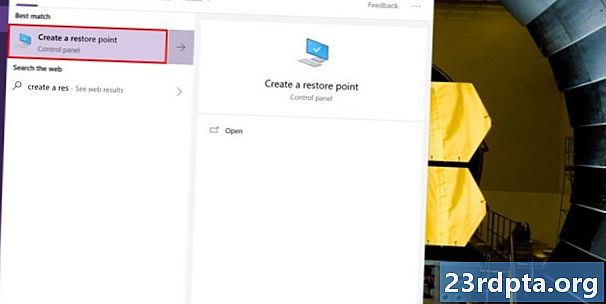
1. Tipas Sukurkite atkūrimo tašką „Cortana“ paieškos lauke užduočių juostoje.
2. Pasirinkite Kurti atkūrimo tašką (Valdymo skydas) rezultatas.

3. Spustelėkite Sistemos atkūrimo mygtuką.
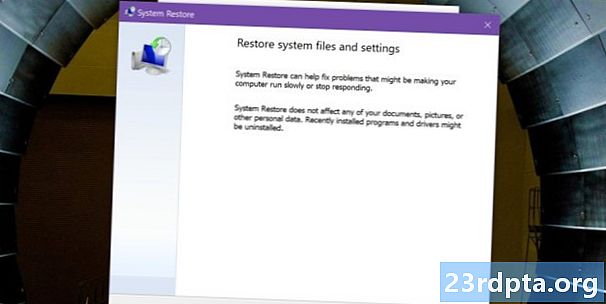
4. Spustelėkite Kitas iššokančiame lange.

5. Pasirinkite a atkurti tašką.
6. Spustelėkite Nuskaitykite paveiktas programas mygtuką, norėdami pamatyti, kurias programas, programas ir tvarkykles paveiks pakeitimas.
7. Spustelėkite Uždaryti mygtuką, kai nuskaitymas baigsis.
8. Spustelėkite Kitas mygtuką.
9. Spustelėkite Baigti mygtuką.
Iš naujo nustatykite savo kompiuterį
Šis metodas grąžina jūsų „Windows 10“ asmeninį kompiuterį į pradinę išorinę būseną, nors galite pasirinkti saugoti failus.

1. Spustelėkite Pradėti tada spustelėkite „krumpliaračio“ piktogramą kairėje meniu Pradėti pusėje. Bus atidaryta „Nustatymų“ programa.

2. Kai programa įkeliama, pasirinkite Atnaujinimas ir sauga.
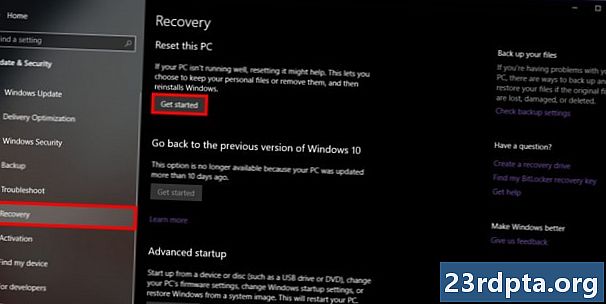
3. Pasirinkite Atsigavimas kairėje.
4. Spustelėkite Pradėjimo mygtukas pagal Iš naujo nustatyti šį kompiuterį.
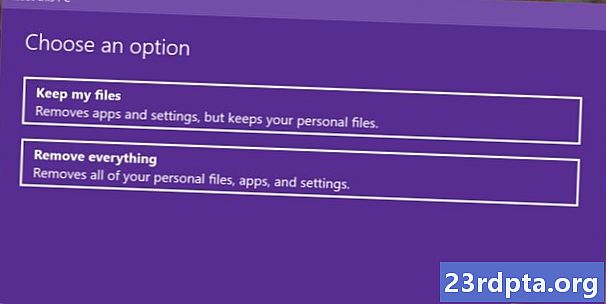
5. Pasirinkite saugok savo failus arba viską pašalinti. Kompiuterio atstatymo procesas prasidės automatiškai.
Tai užbaigia mūsų vadovą, ką turėtumėte daryti, kai neveikia „Windows“ naujinimas. Norėdami gauti papildomų „Windows 10“ patarimų, skaitykite šiuos vadovus:
- Kaip srautiniu būdu perduoti „Xbox One“ į „Windows 10“
- Kaip siųsti tekstą yra „Windows 10“
- Kaip padalinti ekraną „Windows 10“